Reklama
Virtuálne súkromné siete (VPN) sú jedným z najlepších spôsobov, ako zabezpečiť, aby bolo vaše internetové pripojenie súkromnejšie a bezpečnejšie. Zabraňujú ľuďom, aby sa pripojili k vášmu pripojeniu, a zastavia potenciálne katastrofálne hacky.
Vytiahnutie aplikácie VPN pri každom prístupe na internet je však bolesť. A aplikácie založené na počítačoch alebo telefónoch nechránia vaše ďalšie zariadenia, napríklad inteligentnú televíziu alebo hernú konzolu. Odpoveďou je nastavenie VPN na vašom routeri.
Potrebujem smerovač VPN?
Inštalácia VPN doma 4 spôsoby, ako nastaviť VPN domaTu je niekoľko rôznych spôsobov, ako nastaviť VPN doma, od najjednoduchších po najzložitejšie. Čítaj viac je skvelý nápad. Nikdy si nemusíte pamätať na aktiváciu vašej VPN. Chráni všetky zariadenia pripojené k bezdrôtovej sieti, aj keď patria niekomu inému. Stručne povedané, rieši väčšinu nepríjemností pri používaní VPN. Jedinou nevýhodou je, že rýchlosť vášho pripojenia môže zasiahnuť.
Našťastie nepotrebujete na nastavenie siete VPN na vašom smerovači žiadne špeciálne zariadenie. Môžete si kúpiť špeciálne smerovače VPN, ktoré sú už nastavené so všetkým, čo potrebujete.
V mnohých prípadoch si ho môžete nastaviť sami; Niektoré smerovače prichádzajú so zabudovanou kompatibilitou VPN. Napríklad niektoré smerovače TRENDnet vám umožňujú nastaviť VPN so štandardným firmvérom (aj keď ste obmedzení len na staršie protokoly).

Pre väčšinu sietí VPN budete musieť nainštalovať nový firmvér. DD-WRT (naše hodnotenie DD-WRT) a Tomato sú dve najobľúbenejšie možnosti pre firmvér s náhradnými dielmi. Obe vám umožňujú nainštalovať VPN do smerovača.
Ako umiestnim VPN na môj smerovač?
Nie všetky smerovače však pracujú s DD-WRT alebo Tomato a neprevádzkujú všetky VPN. Budete musieť skontrolovať zoznam kompatibility firmvéru a pokyny na inštaláciu svojho predplatného VPN:
- Zariadenia podporované DD-WRT
- Zariadenia podporované paradajkou
Blikanie nového firmvéru smerovača je relatívne jednoduché. Namiesto toho, aby ste prešli procesom nastavenia sami? potom zvážte spoľahlivého smerovača VPN 5 najlepších VPN smerovačovPrečo namiesto nastavenia účtu VPN na každom zariadení inovovať na smerovač VPN a chrániť všetky zariadenia v dome naraz? Čítaj viac .
Ak ste sa rozhodli nainštalovať nový firmvér na vlastný smerovač, nainštalujte VPN podľa týchto pokynov. (Ak si kúpite vopred smerovaný VPN smerovač, prejdite na krok 3.)
Krok 1: Nastavenie smerovača VPN s novým firmvérom
Skontrolujte zoznamy kompatibility DD-WRT a Tomato, aby ste zistili, či niektorý z nich je na vašom smerovači podporovaný. Ak nie, treba to poznamenať sú k dispozícii alternatívne firmvér smerovača.
Ak je smerovač podporovaný, podľa pokynov nainštalujte firmvér.
Presný spôsob, ktorý použijete na blikanie firmvéru, závisí od toho, ktorý firmvér si vyberiete, a od modelu smerovača. Preto sa tu nebudeme zaoberať podrobnosťami.
Viac informácií o blikajúcich DD-WRT a Tomato nájdete na týchto stránkach:
- Pokyny na inštaláciu DD-WRT
- Ako nainštalovať firmvér Linux / DD-WRT na smerovač
- Inštalácia a konfigurácia paradajok
- Sprievodca inštaláciou EasyTomato
Mali by poskytnúť dostatok informácií na získanie firmvéru, ktorý vám umožní nastaviť VPN na vašom smerovači.
Krok 2: Získajte informácie o serveri VPN
Predtým, ako sa pustíte do nového firmvéru smerovača, musíte si v sieti VPN získať nejaké konkrétne informácie.
Vaša najlepšia stávka je spustiť vyhľadávanie „nastaviť [vašu VPN] [váš firmvér]“. Môžete teda hľadať niečo ako „nastaviť IPVanish DD-WRT“.
Väčšina veľkých sietí VPN bude mať návody na inštaláciu svojej siete VPN do niekoľkých rôznych typov smerovačov. Napríklad, ExpressVPN obsahuje celú časť manuálnych konfigurácií smerovača:

Zistíte, že konfigurácia je banda čísel a adries URL. Toto sú napríklad informácie poskytnuté spoločnosťou NordVPN o inštalácii ich VPN na DD-WRT:
- IP adresa servera = us936.nordvpn.com
- Port = 1194
- Tunelové zariadenie = TUN
- Protokol tunela = UDP
- Šifrovacia šifra = AES-256-CBC
- Hash Algorithm = SHA-512 (Poznámka: Staršie servery NordVPN namiesto nich používajú SHA-1. Ak SHA-512 nefunguje, vyberte SHA-1.)
- Overenie totožnosti používateľa = Povolené
- Používateľské meno, heslo = [Vaše poverenia NordVPN]
- Rozšírené možnosti = Povoliť (umožní to ďalšie možnosti)
- Šifrovanie TLS = Žiadne
- LZO kompresia = Áno
- NAT = Povoliť
Prinajmenšom budete potrebovať adresu URL servera alebo adresu IP a vaše používateľské poverenia. Väčšinu času budete môcť získať všetky potrebné informácie z webových stránok poskytovateľa VPN.
Môžete si tiež stiahnuť konfiguračný súbor VPN, ktorý obsahuje potrebné nastavenia. Tým sa proces trochu zjednoduší.
Krok 3: Konfigurácia vášho smerovača VPN
Po nájdení informácií, ktoré potrebujete na aktiváciu siete VPN, prejdite na firmvér smerovača a nastavte ich.
V DD-WRT otvorte Služby> VPN a prepnúť Spustite klienta OpenVPN na umožniť.
V časti Tomato nájdite VPN tunelovanie na ľavom bočnom paneli a vyberte položku Klient OpenVPN pod ním. Nájdete všetko, čo potrebujete základné karta pod Klient 1.
Zadajte informácie, ktoré ste zhromaždili v kroku 2. Ak poskytovateľ VPN vyžaduje ďalšie poverenia alebo aktiváciu, v prípade potreby ich doplňte.
Napríklad ExpressVPN vám povie, aby ste do vlastného konfiguračného poľa Tomato zadali konkrétne informácie:
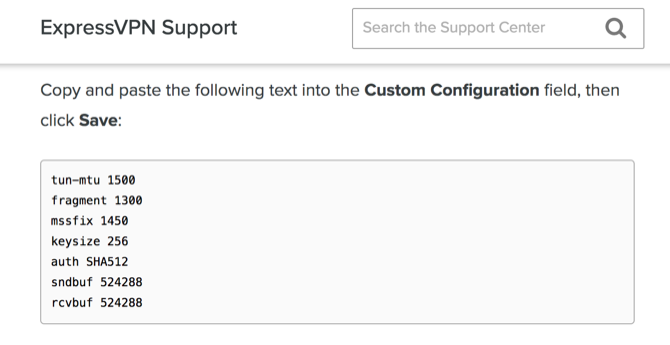
Preto je veľmi dôležité nájsť pokyny od poskytovateľa VPN o tom, ako nastaviť ich VPN.
Po skopírovaní všetkých informácií do firmvéru smerovača by ste mali byť pripojení! Pomocou nástroja na kontrolu adries IP skontrolujte, či je vaša adresa IP chránená pred únikom DNS.
Stojí nastavenie VPN na smerovači za námahu?
Ak ste si to už prečítali, možno vás zaujíma, či stojí za to nastaviť si VPN na smerovači. Vyzerá to ako tvrdá práca, ale akonáhle nájdete návod pre svoju sieť VPN, nemalo by to trvať príliš dlho.
A budete to musieť urobiť iba raz.
Po nastavení siete VPN na smerovači sa už nikdy nebudete musieť starať o opätovné prihlásenie. Všetky zariadenia vo vašej domácej sieti budú chránené. To je skvelé pre váš pokoj.
Nakoniec áno, určite stojí za to nastaviť si na vašom routeri VPN. Nie ste si istí, ktorú VPN použiť? check náš sprievodca po najlepších VPN Najlepšie VPN službyZostavili sme zoznam toho, čo považujeme za najlepších poskytovateľov služieb virtuálnej súkromnej siete (VPN), zoskupených podľa prémií, zadarmo a priateľských k torrentu. Čítaj viac nájsť ten, ktorý vyhovuje vašim požiadavkám.
Christian Cawley je zástupcom redaktora pre bezpečnosť, Linux, DIY, programovanie a techniku. Produkuje tiež skutočne užitočný podcast a má bohaté skúsenosti s podporou počítačov a softvéru. Christian je prispievateľom do časopisu Linux Format a je fanúšikom hry Raspberry Pi, milencom Lego a retro hráčom.


